
作曲ソフト(DAW)の動作が重くなってしまう5つの原因とその対処法
作曲中にトラックが増えてくるとコンピューターの動作が重くなってきて、余計なストレスを感じてしまって音楽制作に集中できない!ということありませんか?
作曲ソフト(DAW)の動作が重くなる原因は様々ありますが、その中でも特によく見られる5つの原因と、それぞれに対する対策をご紹介します。
適切な対策を取ることで、スムーズな作曲環境を維持し、クリエイティビティを最大限に発揮することができます。
原因1 : スペックが足りていない
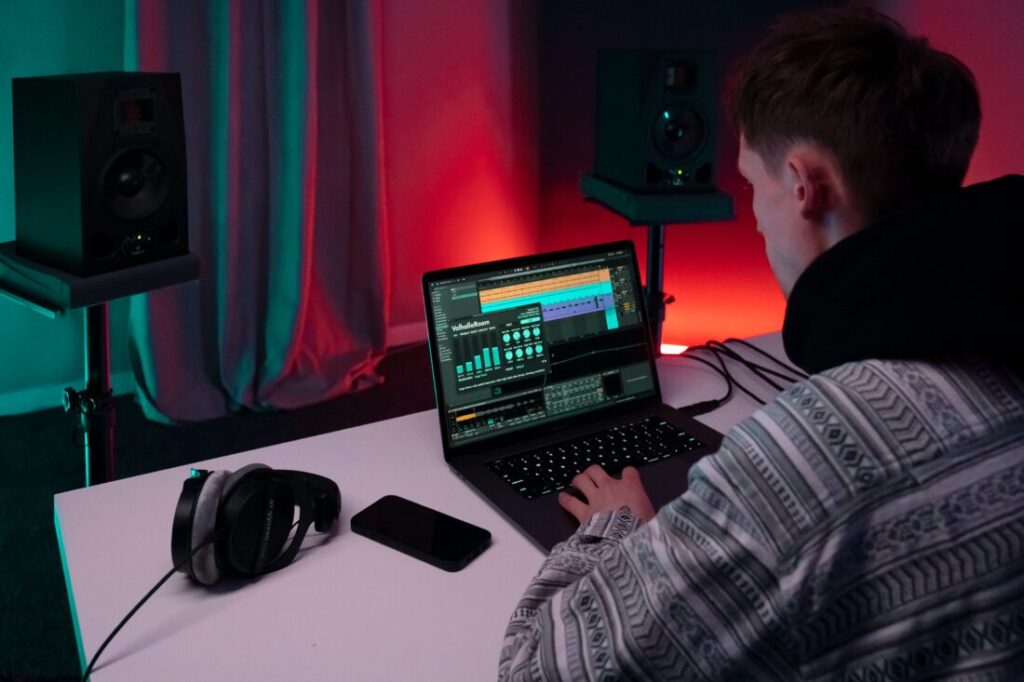
DAWの動作が重くなる原因の1つは、使用しているコンピューターのスペックが不足していることです。DAWは、CPU、メモリ、ストレージなどの総合的な動作スペックが要求されるソフトウェアです。
そのため、パソコンのスペックが不足していると、DAWが重くなってしまったり、フリーズしてしまう原因にもなります。
対処方法
そもそものコンピューターのスペックが足りていない場合は、アップグレードを検討する必要があるかもしれません。
コンピュータの性能を確認するためには、以下の要素をチェックしてみましょう。
- プロセッサ(CPU)
コンピュータの中央処理装置(CPU)は、DAWの処理能力に直接影響を与えます。CPUのモデル、コア数、クロック速度などを確認しましょう。一般的に、高性能なマルチコアプロセッサがDAWのパフォーマンス向上に役立ちます。 - メモリ(RAM)
メモリはコンピュータが同時に処理できるデータの量を決定します。DAWはメモリを大量に使用するため、十分なRAM容量が重要です。通常、8 GB以上のRAMが推奨されますが、より大きなプロジェクトを扱う場合は16 GB以上を検討してみましょう。 - ストレージ
DAWにはプラグイン、サンプルライブラリ、プロジェクトデータなど、大量のデータ保存スペースが必要です。高速で容量の大きいSSD(Solid State Drive)が推奨されます。HDD(Hard Disk Drive)よりもアクセス速度が速く、DAWの読み込みや書き込みのパフォーマンスが向上します。 - グラフィックスカード
DAWのパフォーマンスに直接関与するわけではありませんが、使いやすいユーザーインターフェースやグラフィックスの表示において、高性能なグラフィックスカードが役立つ場合があります。
これらの要素を確認して、DAWやプラグインの要件に合った性能に達しているかを確認しましょう。
2. バッファサイズが小さすぎる

バッファサイズの値は、音声データを一時的に蓄積するためのメモリ領域の大きさを指します。不適切なバッファサイズの設定は、作曲ソフト(DAW)のパフォーマンスに直接影響を及ぼす可能性があります。
→DTMを始めるなら要チェック!DAWの初期設定のやり方
バッファサイズが小さいと、音声データの処理速度が向上してレイテンシー(音の遅延)が少なくなりますが、コンピューターに負荷がかかる為、動作が重くなったり、音飛びが発生することがあります。
逆に大きいバッファサイズでは、コンピューターへの負荷が少なくなり、動作は軽くなりますが、音の遅延が発生するリスクがあります。
対処方法
まずはDAWのオーディオ設定を見直してみましょう。DAWごとに設定の方法は異なりますが、通常はオーディオ設定の項目から操作できます。
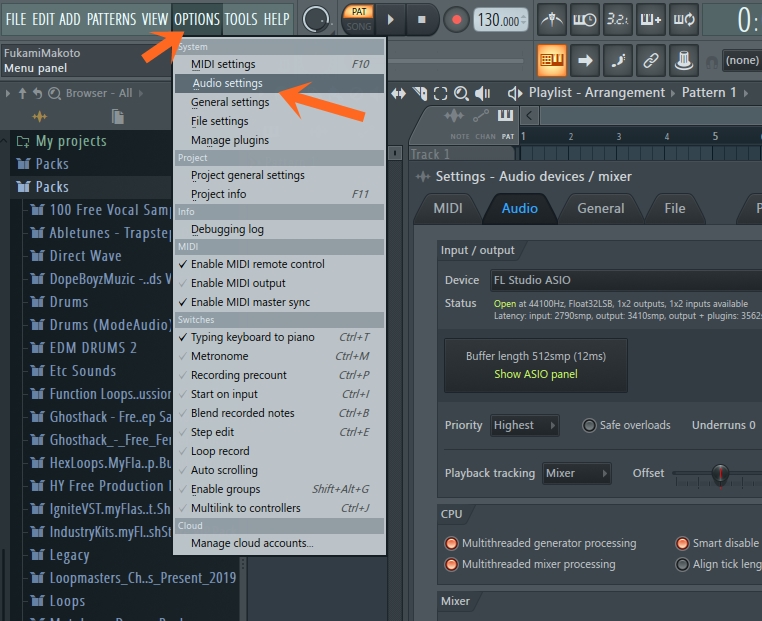
バッファーの値とCPUのマルチスレッド処理を可能にする項目があります。
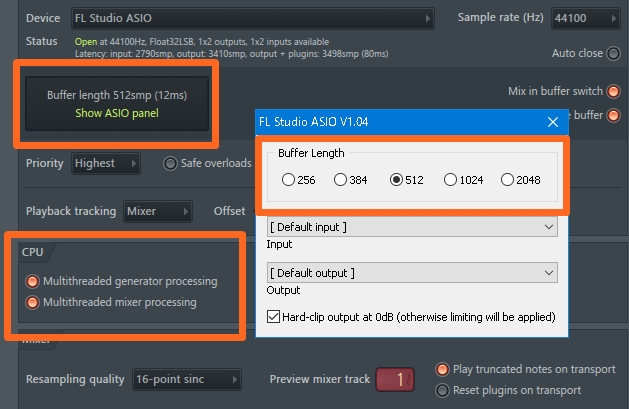
先述したように、バッファーの数値は大きくするほど動作は軽くなりますが、レイテンシーと呼ばれる「音のズレ」が発生します。
楽器を録音するときはバッファ数値を小さくして、普段の作業中は大きめにするようにして使い分けると、より効率的に作業を進めることができます。
マルチスレッド処理を許可すると、PCのCPUコアが連携して動作するようになるので、DAWの動作が快適になります。
3. プラグインを立ち上げ過ぎている
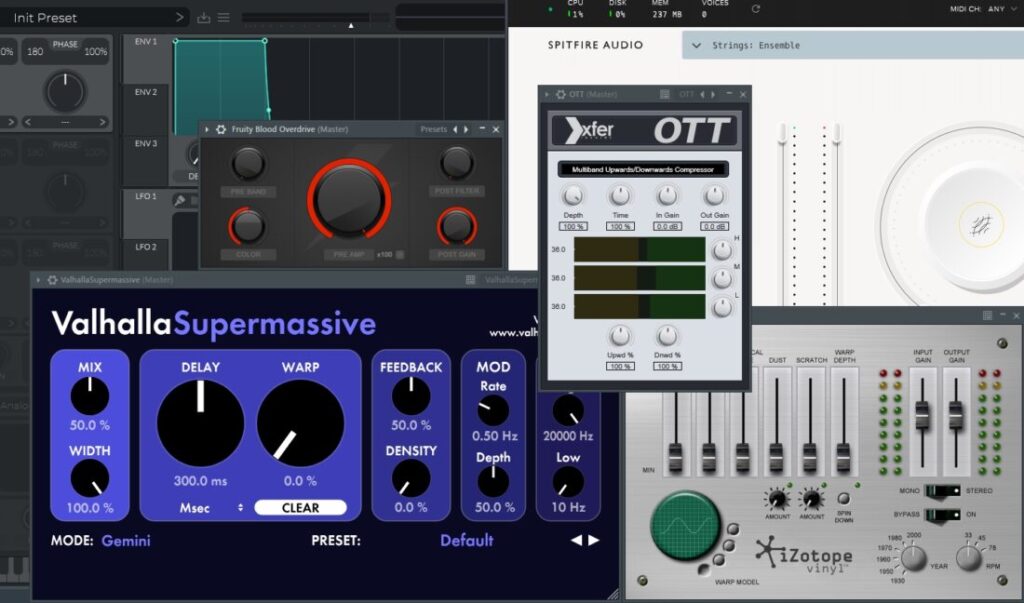
使用しているプラグインソフトが多すぎる場合も、動作が重くなることがあります。
プラグインは、CPUやメモリなどのコンピューターリソースを多く消費します。そのため、プラグインを立ち上げ過ぎていると、DAWが重くなることがあります。
できるかぎり必要のないプラグインを無効化し、必要なプラグインは最適な設定で使用するようにすることで、動作を軽くすることができます。
対処方法
主要なDAWソフトであれば、動作させる必要のないプラグインをまとめて止める機能が備わっていることが多いです。
FL Studioの場合、「Smart disable」という機能を使うことで、不要なプラグインを自動的に判断し、動作を止めることでCPU負荷を軽減する仕組みです。
使い方は簡単で、左上メニューの「TOOLS」から設定可能。
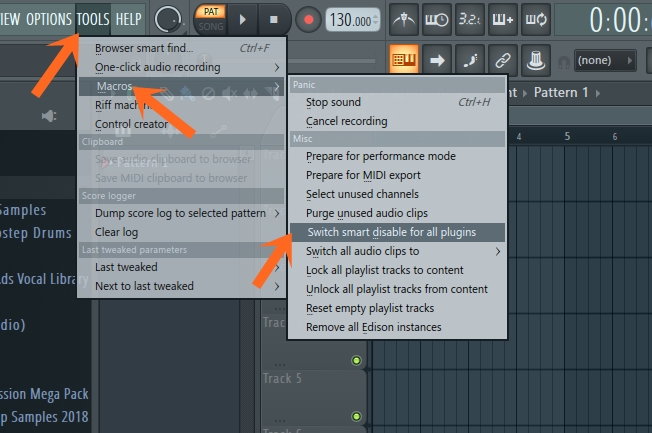
ここ以外にも先ほどのオーディオ設定画面からも設定できるので、動作が重い場合にはここにもチェックを入れておきましょう。
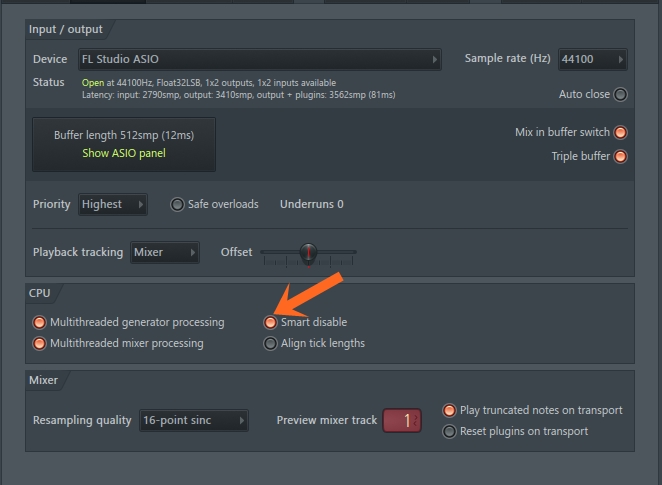
設定方法はDAWごとに異なるので、ご使用のDAWの操作方法に従ってください。
4. 不要なオーディオファイルが溜まっている
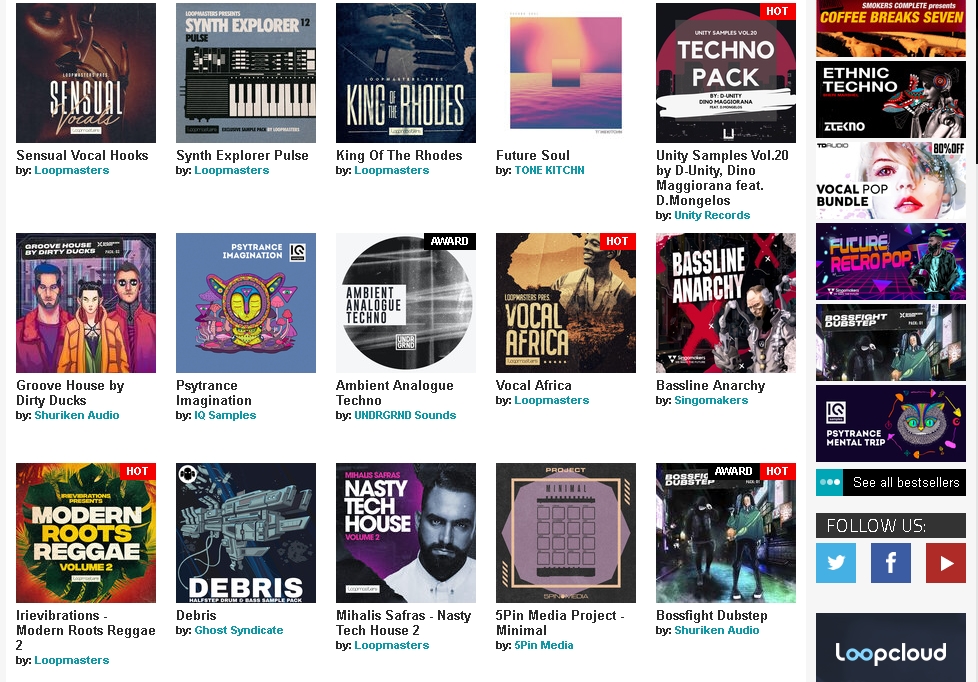
不要なオーディオデータや、大容量のサンプルライブラリはハードドライブやメモリを圧迫し、DAWのパフォーマンスに悪影響を与えます。
「Loopcloud」や「Splice」のようなクラウドベースのサービスであれば問題ないですが、サンプルパックのような、単品で買い取ってダウンロードする製品の場合、気付かないうちに容量を圧迫しがちです。
対処方法
必要のないサンプル音源はを削除し、ファイル容量が大きくなる場合には、クラウドや外部ハードドライブに保存するなどの対策が有効です。
また、レコーディング作業をしていると気付かないうちに、どんどん必要の無いオーディオデータが溜まっていってしまいます。使わない録音データや、トラックで使用していないサンプルなど、使用していないオーディオクリップやエフェクトを消去することで動作が軽くなります。
FL Studioの場合は、左上メニューの「TOOLS」→「Purge unused audio clips」からトラックに使用していない不要なオーディオデータを簡単に削除することができます。
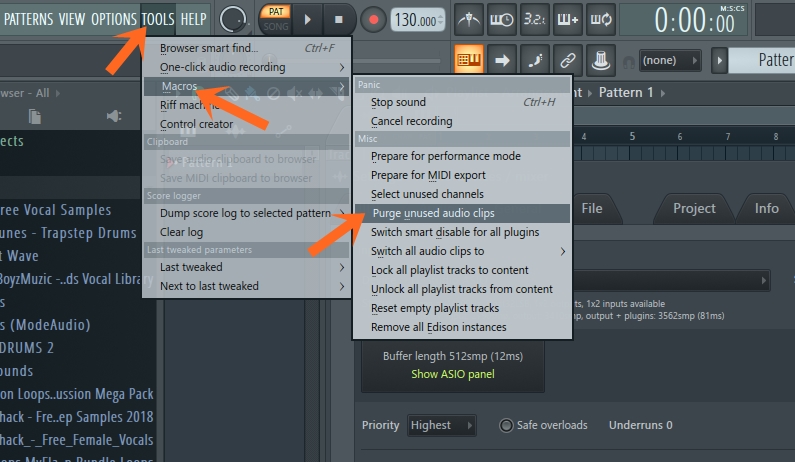
これでトラックに使用していないオーディオデータはすべて削除されます。
DAW上からは消えますが、PC内にデータとして残っているので、もし間違えて必要なオーディオデータを削除してしまった場合でも復旧することは可能です。
5. MIDIデータをそのままにしている
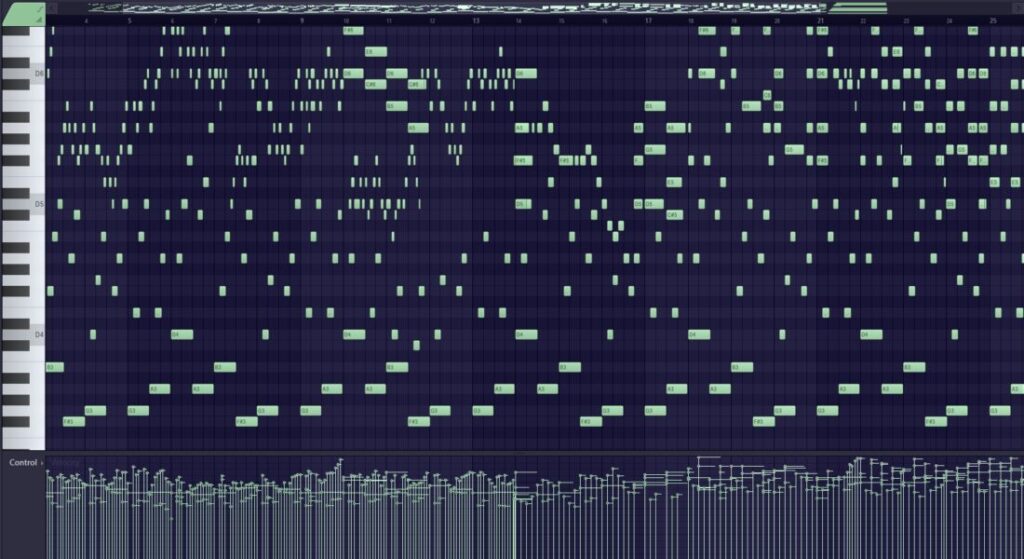
シンセサイザー等の多くのプラグインを立ち上げて、MIDIトラックをそのまま使用している場合は、CPUの処理がすぐに不足してしまう可能性があります。
MIDIをそのままにして再生していると、常にシンセサイザーやドラムマシンなどを駆動していることになるので、動作が重くなる原因の一つとなります。
対処方法
MIDIトラックを使用してシンセサイザートラックを再生するときはコンピューターはリアルタイムでMIDIデータの変換→シーケンス処理→オーディオへの再生などを処理する必要があります。
これらはDAWの中でも一番負荷のかかる動作でもあるので、アレンジが確定したトラックである場合は、可能な限りMIDIトラックをオーディオにバウンスすることをお勧めします。
やり方は、まずMIDIデータのクリップパターンを右クリック、その中から「Quick render as audio clip」を選択します。
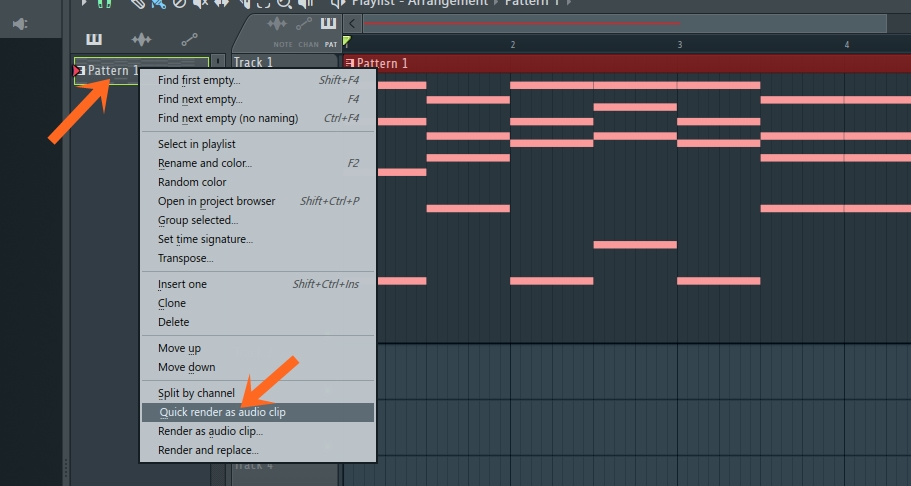
これでオーディオトラックが生成されます。※MIDIトラックを削除して置き換える場合はMIDIの修正ができなくなるので注意してください。
まだ修正する可能性がある場合はMIDIトラックをミュートした状態にしておいたり、楽器プラグインのみを削除するなどしてデータを残しておくようにしましょう。
まとめ
作曲ソフト(DAW)の動作が重くなってしまう5つの原因とその対処法についてご紹介しました。
DAWの動作が重くなってしまう原因は色々とありますが、その中でも特によく見られる5つの原因と、それぞれに対する対策をご紹介しました。
これらの対策を取ることで、より快適な制作環境を生み出して、ストレスのない環境で作曲を進めることができるようになります。
以上、「作曲ソフト(DAW)の動作が重くなってしまう5つの原因とその対処法」でした。
DAWが重い場合にチェックするべき9つの項目【FL Studio】
作曲ソフト(DAW)の音が出なくなった時にチェックするべき7つの項目





